Хотя новый мозаичный экран «Пуск» является одной из самых обсуждаемых и противоречивых функций Windows 8 и успешно предотвращает обновление для многих пользователей Windows 7, пользователи, которые знают, как настроить и использовать экран «Пуск», вероятно, согласятся с тем, что это один из лучших особенности Windows 8.
Хотя большинство пользователей Windows 8 знают, как изменить фон начального экрана, изменить значки плитки приложений, закрепить папки на начальном экране и закрепить веб-приложения Chrome на начальном экране, многие пользователи не знают, что Windows 8 также позволяет пользователям закреплять их любимые веб-страницы на начальном экране, как в Windows Phone.

Например, вы можете закрепить IntoWindows на начальном экране, а затем запустить его в веб-браузере по умолчанию одним щелчком мыши. Эта опция пригодится особенно для пользователей, которые хотят максимально использовать красивый стартовый экран.
Вот как прикрепить веб-страницу к начальному экрану в Windows 8:
Шаг 1. Откройте новый браузер Internet Explorer (Metro или современный браузер пользовательского интерфейса) и откройте веб-страницу, которую вы хотите закрепить на начальном экране.
Шаг 2. Затем нажмите клавиши Windows + Z или проведите пальцем по верхнему или нижнему краю экрана на сенсорном экране, чтобы увидеть панель команд приложения (адресная строка с параметрами, отображаемыми в нижней части экрана).
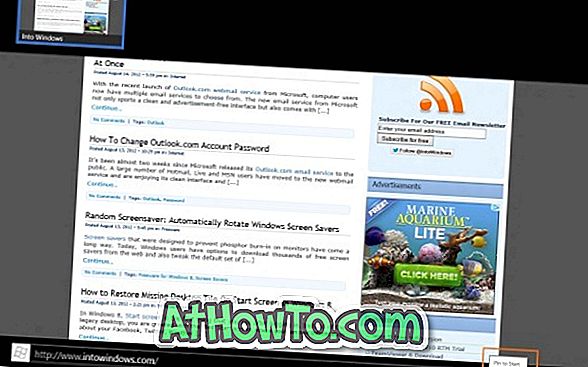
Шаг 3: Нажмите или коснитесь значка « Прикрепить к началу», введите имя веб-страницы и, наконец, нажмите или коснитесь кнопки « Прикрепить к началу», чтобы прикрепить веб-страницу к экрану «Пуск». Переключитесь на начальный экран, чтобы увидеть веб-страницу. Обратите внимание, что плитка веб-страницы отображается в конце начального экрана.

Прочтите о том, как добавить параметры выключения, перезапуска и спящего режима на начальный экран, а также как закрепить диспетчер задач и панель управления на начальном экране в Windows 8.













